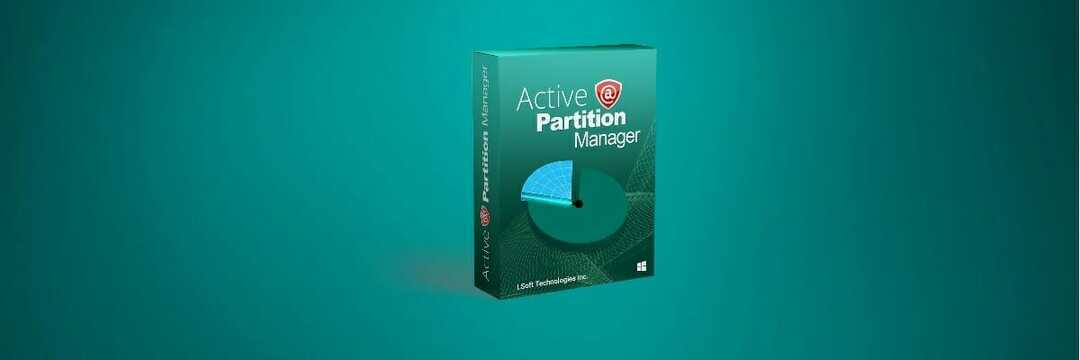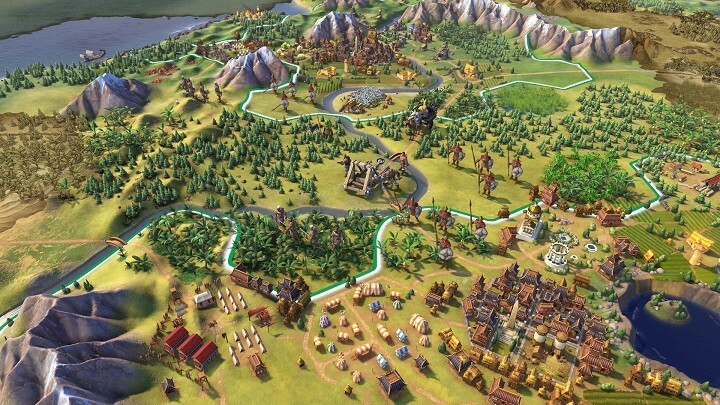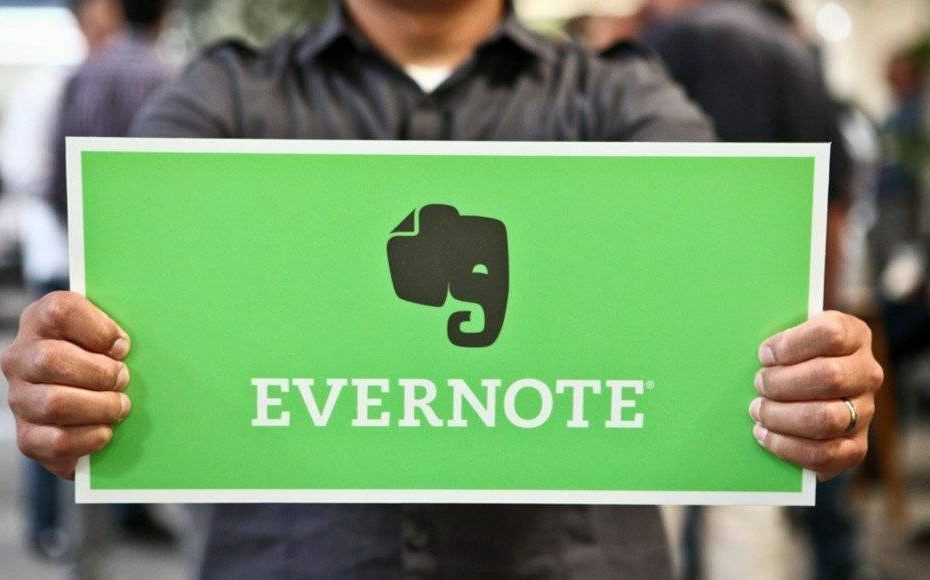Αυτό το λογισμικό θα διατηρήσει τα προγράμματα οδήγησης σας σε λειτουργία και σε λειτουργία, διατηρώντας έτσι ασφαλή από συνηθισμένα σφάλματα υπολογιστή και αστοχία υλικού. Ελέγξτε όλα τα προγράμματα οδήγησης τώρα σε 3 εύκολα βήματα:
- Κατεβάστε το DriverFix (επαληθευμένο αρχείο λήψης).
- Κάντε κλικ Εναρξη σάρωσης για να βρείτε όλα τα προβληματικά προγράμματα οδήγησης.
- Κάντε κλικ Ενημέρωση προγραμμάτων οδήγησης για να λάβετε νέες εκδόσεις και να αποφύγετε δυσλειτουργίες του συστήματος.
- Το DriverFix έχει ληφθεί από το 0 αναγνώστες αυτόν τον μήνα.
Εάν θέλετε να μάθετε πώς να προσθέσετε έναν χρήστη στον υπολογιστή διακομιστή των Windows, δεν χρειάζεται πλέον να αναζητήσετε την απάντηση. Θα το βρείτε σε αυτήν τη σελίδα.
Είναι πολύ σημαντικό να καταλάβετε ότι κάθε χρήστης που χρησιμοποιεί το διακομιστή σας Windows πρέπει να έχει λογαριασμό χρήστη. Θα χρειαστεί να δημιουργήσετε έναν νέο λογαριασμό χρήστη τομέα.
Σε αυτόν τον οδηγό οδηγιών, θα διερευνήσουμε πλήρως αυτό το θέμα και θα σας προσφέρουμε οδηγίες βήμα προς βήμα για να το επιτύχετε εύκολα.
Το μόνο που χρειάζεται να κάνετε είναι να ακολουθήσετε προσεκτικά τα βήματα με τη σειρά που γράφτηκαν. Αυτό θα διασφαλίσει ότι δεν θα αλλάξετε ρυθμίσεις που ενδέχεται να επηρεάσουν τον τρόπο λειτουργίας του μηχανήματός σας.
Θέλετε να προσθέσετε έναν χρήστη στον Windows Server; Ακολουθήστε αυτά τα βήματα
Σημείωση:Θα πρέπει να συνδεθείτε σε έναν λογαριασμό με δικαιώματα διαχειριστή για να μπορείτε να δημιουργήσετε νέους χρήστες σε οποιαδήποτε έκδοση του Windows Server.
Windows Server 2008

- Πάτα το Αρχή κουμπί -> επιλέξτε Εργαλεία διαχείρισης -> Χρήστες και υπολογιστές Active Directory.
- Κάντε δεξί κλικ στον τομέα στον οποίο θέλετε να δημιουργήσετε τον χρήστη -> επιλέξτε Νέος -> Χρήστης.
- Πληκτρολογήστε το όνομα του χρήστη στα αντίστοιχα πλαίσια.
- Επιλέξτε ένα όνομα σύνδεσης χρήστη (πρέπει να είναι μοναδικό στον αντίστοιχο τομέα).
- Πληκτρολογήστε τον απαιτούμενο κωδικό πρόσβασης δύο φορές σωστά.
- Ορίστε τυχόν επιλογές που θέλετε να εφαρμόσετε στον κωδικό πρόσβασης.
- Κάντε κλικ Επόμενο -> επαληθεύστε ότι ολόκληρο το σύνολο πληροφοριών είναι σωστό.
Εμφανίζεται σφάλμα στον καθορισμένο χρήστη στον Windows Server; Φτιάξτο
Windows Server 2012 και 2016

Σημείωση: Παρόλο που τα συγκεκριμένα βήματα για αυτές τις δύο εκδόσεις του Windows Server (2012 και 2016) θα διαφέρουν, η γενική ιδέα είναι η ίδια.
- Πάτα το Κερδίστε + Χ πλήκτρα στο πληκτρολόγιό σας -> επιλέξτε Διαχείριση Υπολογιστών.
- Κάντε κλικ στο Τοπικοί χρήστες και ομάδες επιλογή από το αριστερό μενού για να το αναπτύξετε.
- Κάντε δεξί κλικ στο Χρήστες φάκελος -> επιλέξτε Νέος χρήστης.
- Συμπληρώστε τη φόρμα με το κατάλληλο όνομα και περιγραφή.
- Εάν θέλετε ο νέος λογαριασμός να έχει κωδικό πρόσβασης που δεν λήγει ποτέ, θα πρέπει να κάνετε κλικ στο αντίστοιχο πλαίσιο. Εάν όχι, ο κωδικός πρόσβασης θα λήξει μετά από λίγο και θα πρέπει να γίνει επαναφορά.
- Κάντε κλικ στο Δημιουργώ κουμπί
- Εάν θέλετε να προσθέσετε αυτόν τον λογαριασμό στο Ομάδα διαχειριστή -> κάντε κλικ στο Φάκελος ομάδων - διπλό κλικ Διαχειριστές από τη λίστα -> κάντε κλικ Προσθήκη -> προσθέστε το όνομα του λογαριασμού που δημιουργήσατε -> κάντε κλικ Ισχύουν -> Εντάξει.
συμπέρασμα
Στον σημερινό οδηγό οδηγιών, διερευνήσαμε την καλύτερη μέθοδο προσθήκης νέων χρηστών στο μηχάνημά σας.
Φροντίστε να ακολουθήσετε προσεκτικά τα βήματα που παρουσιάζονται σε αυτήν τη λίστα για να αποφύγετε την πρόκληση τυχόν προβλήματος στον διακομιστή των Windows.
Θα θέλαμε να μάθουμε αν αυτός ο οδηγός έχει αποδειχθεί χρήσιμος για εσάς. Μπορείτε να μας ενημερώσετε αφήνοντας το σχόλιο στην ενότητα που βρίσκεται κάτω από αυτό το άρθρο.
ΔΙΑΒΑΣΤΕ ΕΠΙΣΗΣ:
- ΕΠΙΔΙΌΡΘΩΣΗ: Ο διακομιστής των Windows δεν λαμβάνει τη σωστή ώρα
- ΕΠΙΔΙΌΡΘΩΣΗ: Ο διαχειριστής διακομιστή των Windows δεν έχει άδεια
- Πώς να αποκλείσετε το εύρος IP και IP στον διακομιστή των Windows;